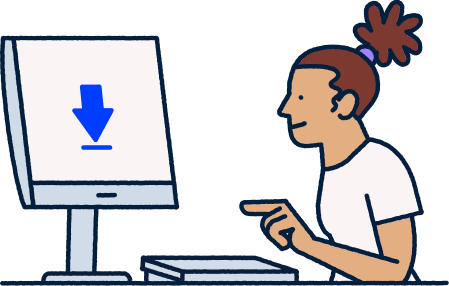
Installer F‑Secure-beskyttelse
Tak, fordi du valgte F‑Secure! Installer beskyttelse, og administrer dit abonnement nemt via en My F‑Secure-konto. Lad os komme i gang.
Har du allerede en My F‑Secure-konto? Log på.
Start med at oprette en My F‑Secure-konto
Opret en konto ved at udfylde formularen, og klik derefter på
Accepter og opret konto
.Indtast din abonnementskode
Du kan finde din abonnementskode i produktæsken, bekræftelsesmailen eller trykt på kvitteringen.
Installer din beskyttelse
Følg anvisningerne på skærmen for at beskytte din første enhed.
Husk at installere Internet Security på alle dine enheder
Du kan gøre dette i My F‑Secure ved at vælge
Tilføj enhed
og vælge den enhed, du vil beskytte. Du er velkommen til at dele eventuelle ubrugte licenser med din familie og venner.
Har du endnu ikke en My F‑Secure-konto? Opret konto.
Log på din My F‑Secure-konto
Angiv dine legitimationsoplysninger i formularen på denne side, og klik på
Log på
.Indtast din abonnementskode
Du kan finde din abonnementskode i produktæsken, bekræftelsesmailen eller trykt på kvitteringen.
Du har nu aktiveret dit abonnement
Enheder, der tidligere blev føjet til denne konto, behøver ikke at blive geninstalleret.
Prisbelønnet sikkerhed til dit onlineliv
Bedste beskyttelse 2024

F-Secure har modtaget prisen Best Protection 2024 fra AV-TEST, som fremhæver de fremragende resultater af sikkerhedsproduktet Total.
AV-TEST
(marts 2025)
Bedste VPN
)
F-Secure VPN blev valgt som bedste VPN i European Technology Awards i december 2024 og blev rost for sin beskyttelse, sit privatliv og sin brugervenlighed.
The European Awards
(december 2024)
Bedste brugervenlighed
)
AV-TEST tildelte F‑Secure Total prisen for bedste brugervenlighed for Windows-forbrugerne i marts 2024.
AV-TEST
(marts 2024)
Bedst til at opdage falske butikker
)
F-Secure Total blev udnævnt til at være den bedste til at opdage falske butikker i en test udført af AV Comparatives.
AV Comparatives
(november 2024)
Vinder af test for beskyttelse af internetbanker
F-Secure Total er blevet anerkendt som Internet Banking Protection Test Winner af AVLab Cybersecurity Foundation i marts 2024.
AVLab
(marts 2024)
Bedste beskyttelse 2024

F-Secure har modtaget prisen Best Protection 2024 fra AV-TEST, som fremhæver de fremragende resultater af sikkerhedsproduktet Total.
AV-TEST
(marts 2025)Bedste VPN
)
F-Secure VPN blev valgt som bedste VPN i European Technology Awards i december 2024 og blev rost for sin beskyttelse, sit privatliv og sin brugervenlighed.
The European Awards
(december 2024)Bedste brugervenlighed
)
AV-TEST tildelte F‑Secure Total prisen for bedste brugervenlighed for Windows-forbrugerne i marts 2024.
AV-TEST
(marts 2024)Bedst til at opdage falske butikker
)
F-Secure Total blev udnævnt til at være den bedste til at opdage falske butikker i en test udført af AV Comparatives.
AV Comparatives
(november 2024)Vinder af test for beskyttelse af internetbanker
)
F-Secure Total er blevet anerkendt som Internet Banking Protection Test Winner af AVLab Cybersecurity Foundation i marts 2024.
AVLab
(marts 2024)
Har du brug for support?
Vores brugervejledninger indeholder al den information, du behøver for at komme i gang. Kontakt vores support for yderligere hjælp.
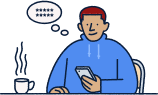
Få support
Gå til vores supportsider for at læse ofte stillede spørgsmål, få svar og kontakte F‑Secure-support.
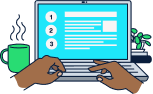
Læs produktets brugervejledninger
Få hjælp og instruktioner ved at læse vores produktbrugervejledninger.
Ofte stillede spørgsmål
Du bør oprette en My F‑Secure-konto for at fungere som en service til at administrere alle de enheder, der er omfattet af dit abonnement. Med servicen finder du alle oplysninger, der er relateret til dit abonnement.
Denne service viser dit abonnements udløbsdato og antallet af tilgængelige gratis licenser.
For at få adgang til dine abonnementsrelaterede oplysninger skal du blot klikke på Abonnement i den øverste bjælke. Hvis du vil administrere dine kontoindstillinger, meddelelser eller redigere din F‑Secure-e‑mailadresse, skal du klikke på <dit navn> og gå til Kontoindstillinger i den øverste bjælke.
Vi prioriterer dit privatliv og indsamler kun de nødvendige personoplysninger til levering af tjenester og kommunikation. Dine My F‑Secure-kontooplysninger holdes fortrolige og deles ikke med tredjeparter. Desuden har F‑Secure ikke adgang til dine betalingsoplysninger.
My F‑Secure giver dig også mulighed for at dele dine licenser med familie og venner ved at invitere dem til at deltage i din My F‑Secure-gruppe.
Når du begynder at bruge F‑Secure-appen for første gang, er det vigtigt at oprette din egen F‑Secure-konto.
Gå til My F-Secure, og vælg Opret ny konto.
Udfyld dit fornavn, efternavn og e-mailadresse. Sørg for, at e-mailadressen er korrekt, da disse oplysninger bruges som en del af dine loginoplysninger.
Opret en stærk adgangskode eller adgangssætning.
Tip: For at afsløre den adgangskode, du har indtastet, skal du markere boksen Vis adgangskode.Klik på Accepter og opret konto.
Bemærk: Ved at trykke på knappen Accepter og opret konto accepterer du F-Secures slutbrugerlicensvilkår.For at fuldføre oprettelsen af din konto skal du tjekke din e-mail-indbakke og klikke på linket i e-mailen Aktiver din F-Secure-konto nu. Du vil også modtage en Kom godt i gang med F-Secure-e‑mail med instruktioner til installation af F-Secure-appen.
Log ind på My F-Secure med din e-mailadresse og adgangskode.
På siden My F-Secure skal du klikke på Abonnement i den øverste bjælke i højre side.
Under Administrer dine abonnementer skal du vælge Jeg vil… og vælge Indløs abonnementskode.
Klik på knappen Indløs abonnementskode.
Indtast abonnementskoden i det angivne felt, og vælg Fortsæt.
Bekræft abonnementsoplysningerne, og klik på Accepter.
Log ind på My F-Secure med din e-mailadresse og adgangskode.
På siden My F-Secure skal du klikke på Tilføj enhed.
Vælg en andens enhed, og klik på Fortsæt.
Indtast disse oplysninger for at sende en invitation:
a. Indtast brugerens fornavn.
b. Indtast brugerens efternavn.
c. Indtast brugerens e-mailadresse.Klik på Send invitation.
Personen modtager en invitations-e-mail og har en konto, der giver dem mulighed for at beskytte deres enhed ved at bruge dine licenser. Brugere i din gruppe vil ikke se enhederne eller andre oplysninger relateret til andre brugere eller profiler.
Tip: Hvis den person, du inviterer, allerede er blevet føjet til din gruppe eller tilhører en anden My F-Secure-gruppe, vil du modtage en besked i invitationsdialogen. Dette viser, at e-mailadressen i invitationen allerede er aktiveret for en F-Secure-konto.
For at løse dette kan du enten sende en invitation til en anden e-mailadresse, hvis den er tilgængelig, eller du kan bede brugeren om at slette deres eksisterende F-Secure-konto.
Log ind på My F-Secure med din e-mailadresse og adgangskode.
På siden My F-Secure skal du klikke på Abonnement i den øverste bjælke i højre side.
Under Administrer dine abonnementer skal du vælge Jeg vil… og vælge Indtast abonnementskode.
Klik på knappen Indtast abonnementskode.
Indtast abonnementskoden i det angivne felt, og vælg Fortsæt.
Bekræft abonnementsoplysningerne, og klik på Accepter.
Denne fejl angiver, at du allerede har en eksisterende My F‑Secure-konto oprettet med din e‑mailadresse. Se venligst dette link for mere information.
Administration af din My F‑Secure-konto kan ske direkte fra selve serviceen. For at ændre din e‑mailadresse til My F‑Secure, se dette link.
Hvis du har glemt din adgangskode, kan du nulstille din adgangskode fra My F‑Secure-service. For at gøre det kan du henvise til dette link.
Hvis du ikke er i stand til at logge ind på My F‑Secure-konto, er det bedste trin at gøre at nulstille adgangskoden. Du kan henvise til dette link som reference.
Det kan være, at du har genereret flere gange med bekræftelses-e‑mail, og derfor vil kun den seneste e‑mail fungere. For mere vejledning kan du henvise til dette link.
Administration af licensen kan ske direkte fra My F‑Secure-service. For mere detaljeret information, kan du henvise til dette link.
Det er muligt, at problemet er relateret til en tabt eller beskadiget telefon. Hvis det er tilfældet, kan du bruge din gendannelseskode som backup for at få adgang til din konto. For flere detaljer og vejledning, tag venligst et kig på dette nyttige link.